22 救生 Excel 提示和技巧要知道
已發表: 2021-10-22Microsoft Excel 是數十年來專業人士和個人使用的工具。 此時,您可以找到數百種功能來輕鬆管理電子表格。
雖然 Microsoft Excel 有更簡單的替代品,但您將錯過許多可以使用 Excel 完成的強大功能和技巧。 當然,您需要投入合理的時間來利用 Excel 功能的各個方面,但這並不一定很難。
在本文中,我們將重點介紹一些最有價值和最節省時間的 Excel 提示和技巧。
注意:在線版本 (Office 365) 或移動版本可能無法顯示 Windows/Mac 系統上本機桌面應用程序中可用的所有功能。 如果您專門尋找僅在線選項,還有其他適用於團隊的在線電子表格服務。
VLOOKUP 函數
在處理大量數據時,根據特定列的行查找內容可能會很耗時。
但是,使用 VLOOKUP 函數,您可以通過使用特定的行和列進行過濾來輕鬆找到值。 例如,如果您想要輸入的每個姓名的電子郵件地址,您可以使用此功能並調整公式以獲得結果。
這是公式的樣子:
=VLOOKUP(A2,A1:E5,3,FALSE) 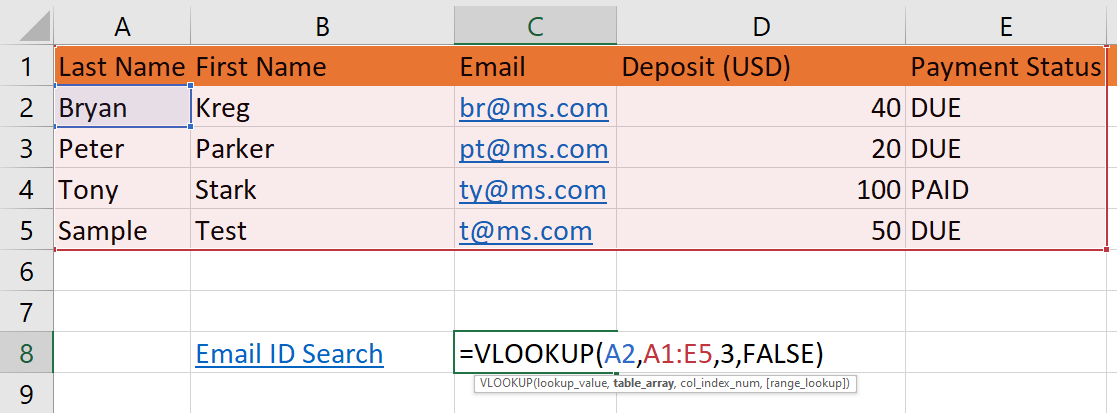
在這種情況下,該函數在第二行 (A2) 中查找 Bryan 的電子郵件 ID(在第三列中)。
在這裡,我添加了除第一行之外的整個表格範圍進行搜索。 但是,如果您願意,您可以將範圍限制在 C5 或 D5。
您還可以將 VLOOKUP 函數與其他函數(如 IF 邏輯)結合使用。 除此之外,您可以使用 VLOOKUP 組合來自多個表的數據,因為它們共享一個相似的字段。
想了解更多關於 VLOOKUP 的內容,可以參考微軟官方資源。 此外,您可能希望探索 Excel 中可用的所有其他功能以充分利用它。
將行轉置為列
如果要復制選定數量的行單元格(垂直)並將其排列在單行中(將它們轉換為列),您可以簡單地使用轉置粘貼選項。
- 選擇要轉置的單元格範圍。
- 通過控制+ C複製它們
- 單擊要開始轉置的單元格
- 右鍵單擊並選擇粘貼 - 轉置選項。
這是它的外觀:
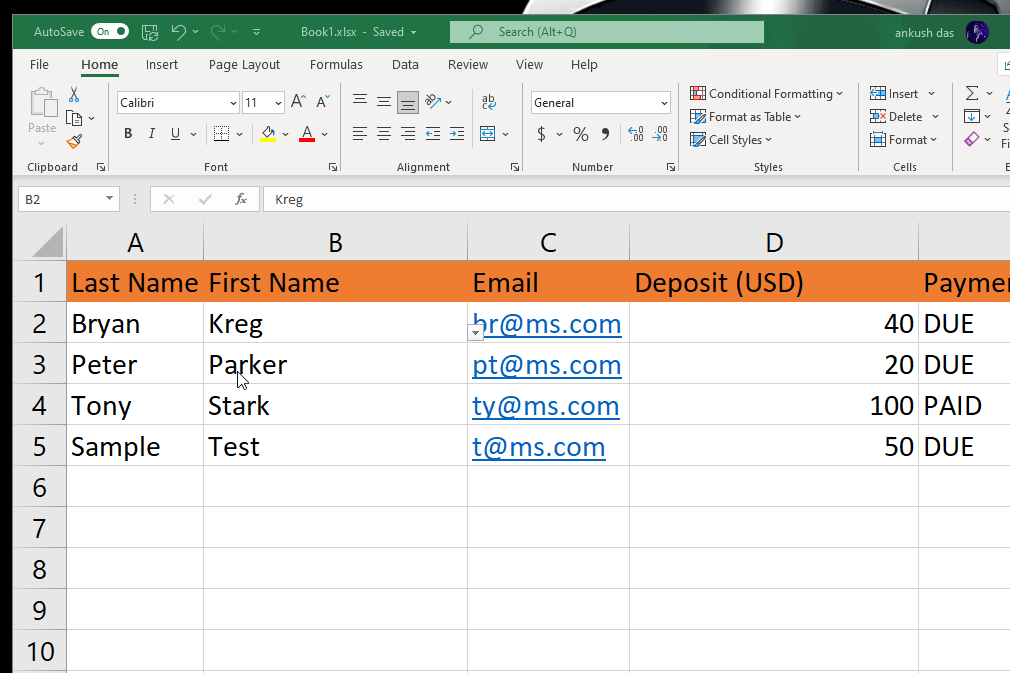
列排序提示
對於基本的單列排序,您可以單擊要排序的列的任何行,然後右鍵單擊以找到排序選項或單擊“排序和過濾”按鈕,如下圖所示。
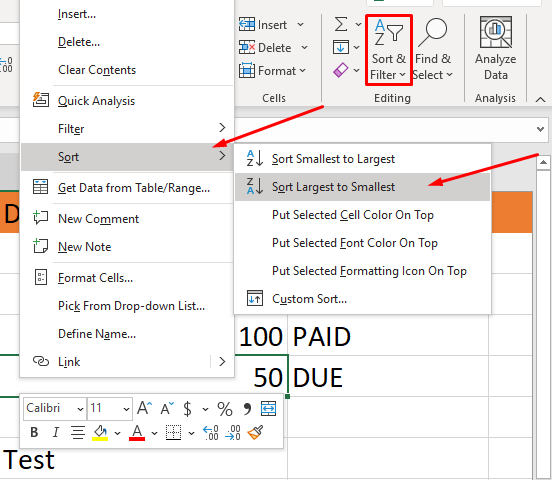
根據您的要求,您將找到幾個可供選擇的選項。 當您單擊其中任何一個時,整個表格都會相應地進行排序。
處理多列時,您可以使用快捷鍵ALT + A + S + S打開對話框,您可以在其中指定多列進行排序。
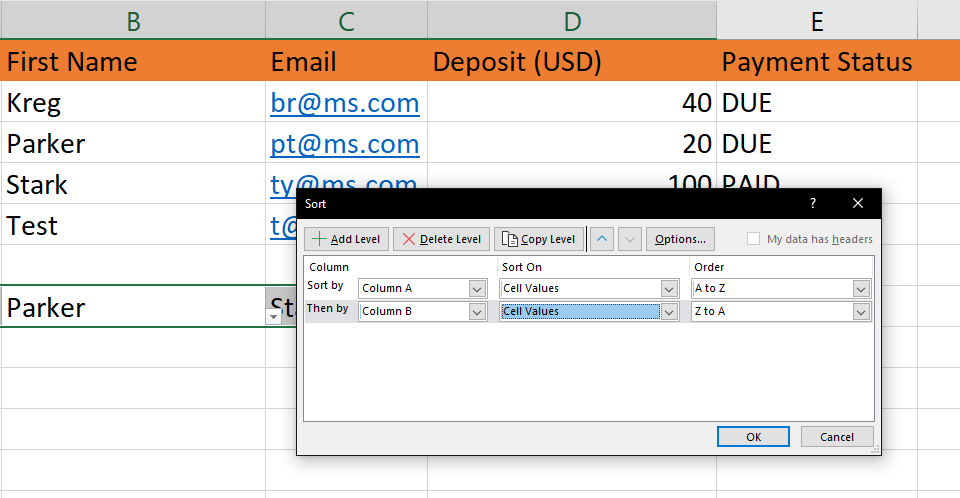
如果您的數據有標題,請確保啟用“我的數據有標題”選項。
快速分析
選擇範圍時,您可能已經註意到閃電圖標。 單擊該按鈕可訪問幫助您識別重複項、添加圖表、計算總數等的快速功能。
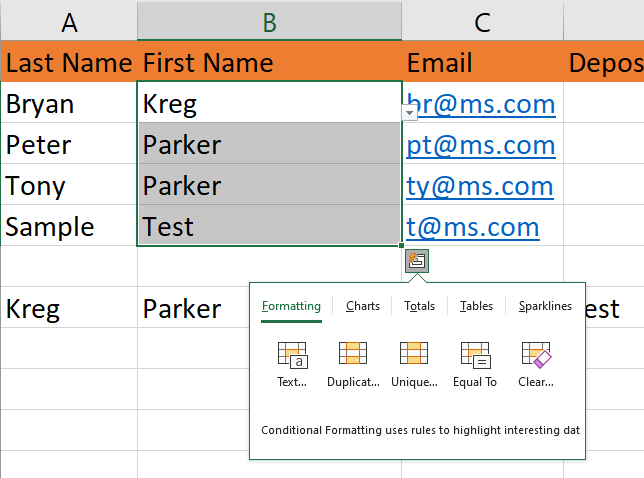
也可以使用快捷鍵 CTRL + Q 訪問它。
環繞文本以將其限制在單元格中
無論如何,我們總是比我們想要的更頻繁地調整行/列的大小。 在處理數字時,這是可行的。
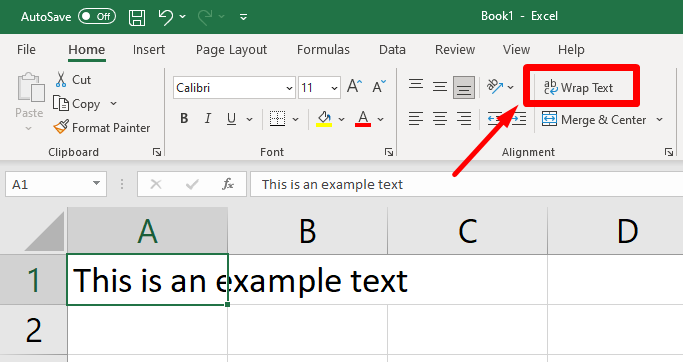
但是,當涉及到編寫比單元格長度更長的文本時,它可能看起來令人困惑。 即使文本保留在同一個單元格中,它似乎也與其他行合併,如上圖所示。

因此,在這種情況下,您只需點擊“ Wrap Text ”即可將信息包含在單個單元格中。
快速添加多行/多列
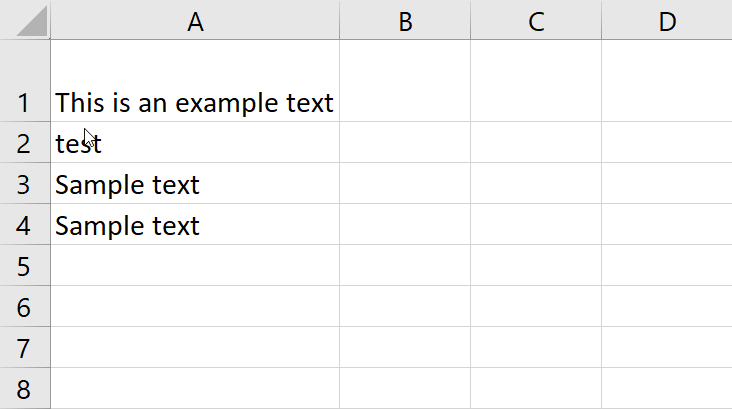
要添加單行,您需要右鍵單擊並點擊“插入”以添加行/列。
而且,如果要添加多行或多列,可以選擇行數或列數,然後點擊“插入”。
Ctrl + Shift 選擇多行/多列
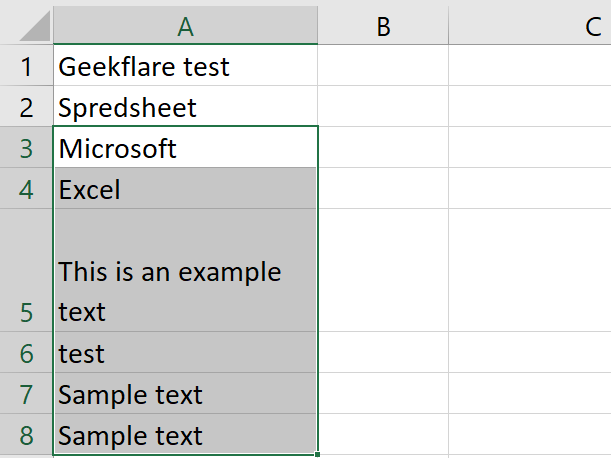
當您開始使用 Microsoft Excel 時,除非您已經習慣使用鍵盤快捷鍵,否則您無法使用鼠標來導航所有內容。
因此,為了幫助您節省時間,從拖動無窮無盡的行/列直到您點擊所需的選擇,按Ctrl + Shift ,然後使用鍵盤上的箭頭按鈕繼續您的選擇。
添加下拉列表
當您將下拉列表添加到工作表時,很容易選擇一個值。 但是,你是怎麼做的?
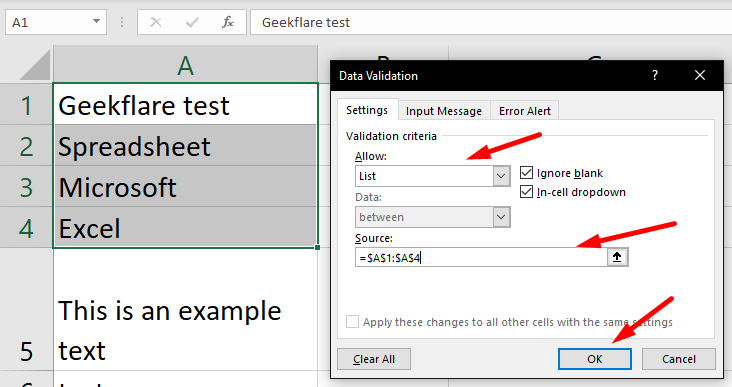
您需要首先在電子表格的某些部分的下拉列表中提供要查看的值列表作為“源”。
在此之後,您需要做的就是選擇您想要下拉列表的單元格並選擇源單元格。 完成後,您需要導航到“數據”菜單下的“數據驗證”,並在指定來源時將其更改為“列表”。
數據透視表
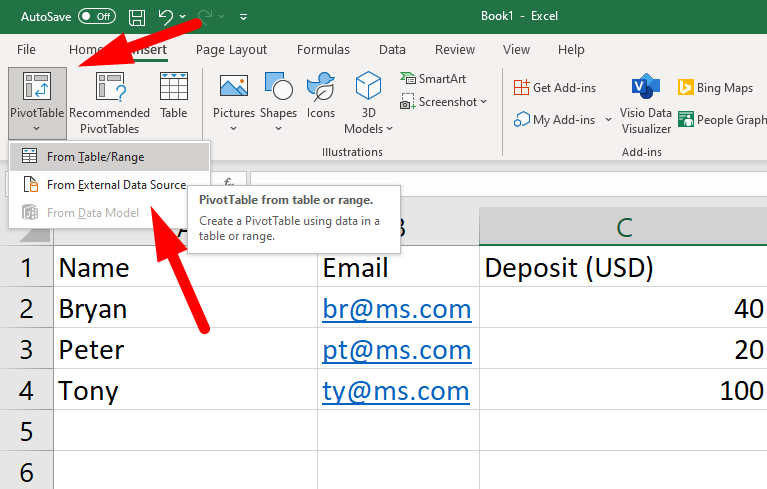
當您處理手頭的更多數據時,必須對其進行總結。 不僅作為概述,而且獲得所有數字的總數的能力是一個節省時間的功能。
數據透視表將幫助您。 您只需要插入一個數據透視表並選擇一個數據源(來自現有工作表或外部源)。
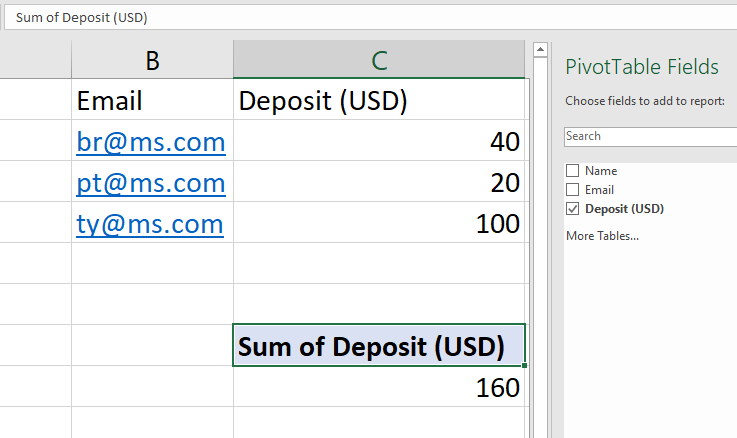
完成後,它將讓您瀏覽不同的數據集,並讓您在過濾它們時快速找出總和或平均值。
刪除重複條目
雖然您應該始終致力於避免工作表中的重複信息,但 Excel 為您提供了一種快速刪除它們的方法。
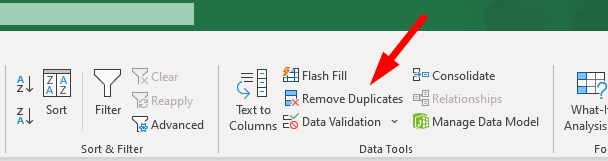
您必須選擇要清理的行或列,然後單擊“刪除重複項”。 它將提示您確認選擇或更改它並在您繼續時將其刪除。
自動填充和快速填充以自動填充值
當您需要處理特定的數據模式時,自動填充和快速填充功能可以幫助您更快地完成工作。
假設您必須輸入遵循模式/差距的學生的捲號。 在行或列中輸入兩三個值後,您必須擴展選擇以自動填充其餘部分。
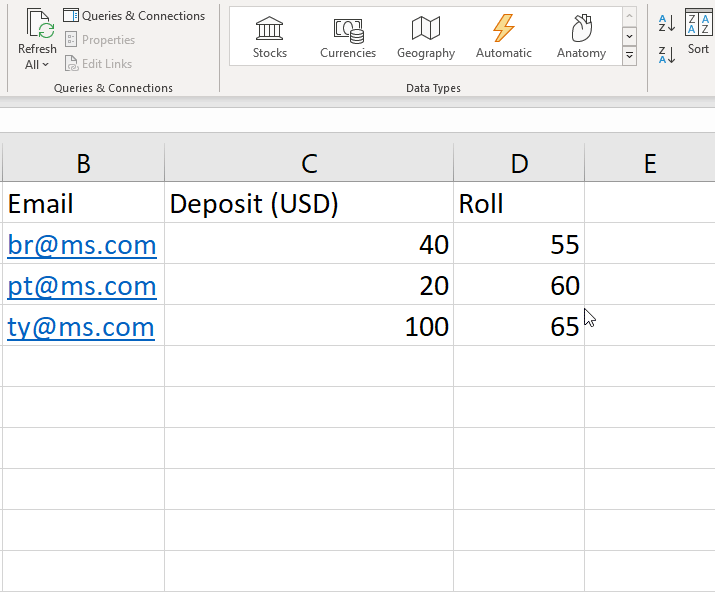
同樣,假設您有兩個字段,“名字”和“姓氏”,但您想要另一列用於全名,Flash Fill 將在這裡派上用場。
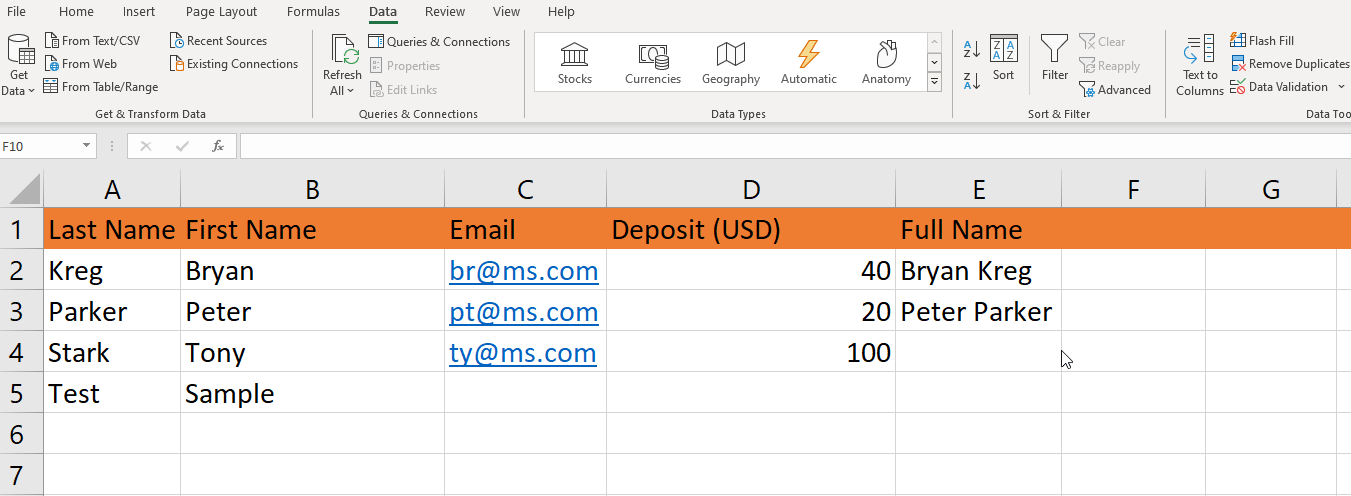
您必須選擇要使用現有值填充的行數,然後單擊“ Flash Fill ”選項。 您選擇的其餘空白字段將自動填充。

將文本拆分為列
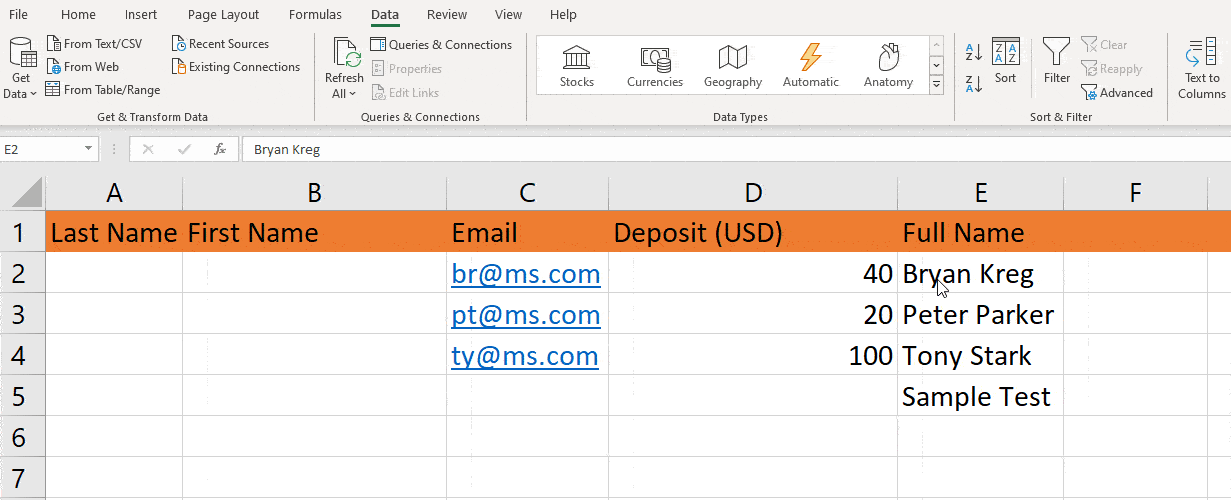
假設您有一列文本要拆分為兩列或多列; 您可以使用“文本到列”選項來做到這一點。
如上面的 GIF 所示,您需要選擇要轉換的值並選擇目標單元格。 您可以設置分割文本的規則(按空格、製表符、逗號等)。
無需從單個列手動創建多個條目,您可以使用這個簡潔的小功能自動移動它們。
隱藏工作表
考慮到 Excel 工作簿可以包含多個工作表,您可能需要隱藏其中一些以限制您正在查看的內容或保護隱私。
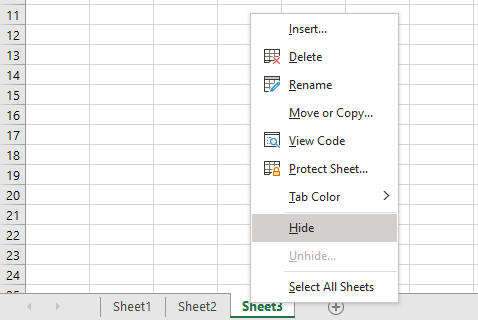
大多數用戶只是將所有工作表留在視圖中,使所有空間變得混亂。 您可以通過隱藏並非立即需要的內容來簡化您的工作。 您所要做的就是右鍵單擊工作表並點擊“隱藏”,如屏幕截圖所示。
使用邏輯 IF 函數填充值
假設您在工作表中添加了付款狀態列,當有人存入 100 美元時,您需要它為“PAID”,如果有人支付的金額低於 100 美元,您需要它為“DUE”。 當然,這只是一個例子。 您可以添加各種邏輯功能並使事情變得更容易。
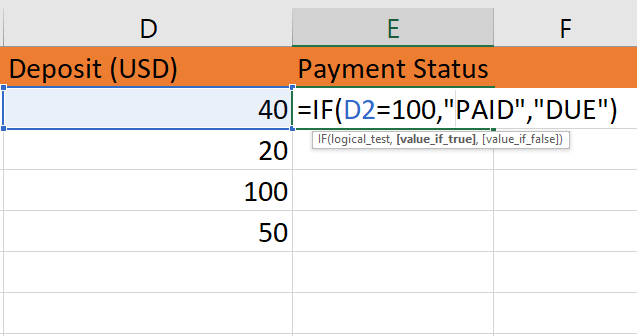
您需要做的就是將邏輯添加到您想要狀態的單元格中,例如:
=IF(D2=100,"PAID","DUE")這裡,D2 指的是一列的單個單元格。
您可以瀏覽 Microsoft 的幫助資源,以了解有關可用邏輯函數及其使用方式的更多信息。
截取屏幕截圖並將其添加到 Excel
如果您想將活動程序/窗口的屏幕截圖添加到您的 Excel 工作表中,您不必單獨使用屏幕截圖工具(或截圖工具)然後手動添加圖片。
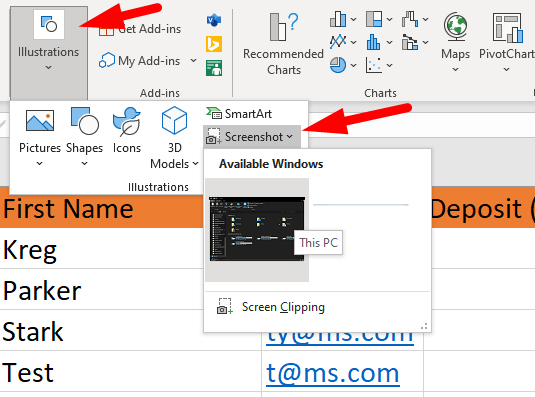
前往“插入”菜單部分並通過“插圖”導航到“屏幕截圖”。 單擊它時,您會注意到計算機上啟動的活動窗口的縮略圖。 只需選擇您想要的,它就會被無縫添加。
自動設置單元格顏色的條件格式
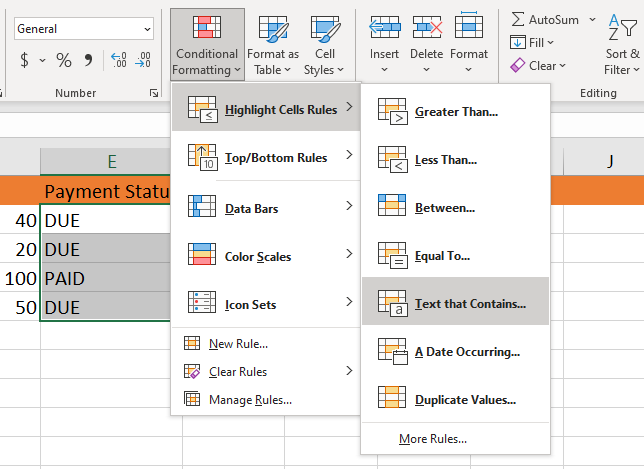
您可以通過使用條件格式來節省時間,而不是單獨格式化單元格以理解您的數據。
使用此功能,您可以使用預先存在的規則或創建新規則,當滿足條件時,單元格將根據您的喜好著色。 這是使電子表格具有視覺吸引力並提高數據清晰度的最受歡迎的技巧之一。
使用 Ctrl + K 插入超鏈接
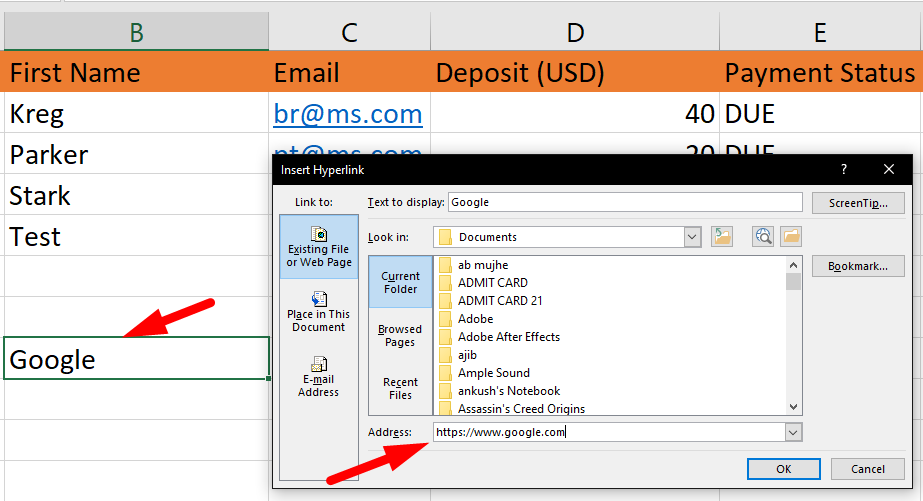
如果 Excel 工作表中有文本要插入超鏈接,請選擇文本/單元格,按Ctrl + K ,然後輸入要鏈接的網頁的 URL。
如何向特定單元格添加評論?
如果您想留言或提供反饋,可以向特定單元格添加評論。 添加評論時,單元格的角落會顯示一個微小的指示符或符號。 可以根據需要修改或刪除評論。
Shift+F2是添加評論的快捷鍵,您也可以右鍵單擊並選擇插入評論,如下例所示。
您可以選擇對單個單元格、一列或一行進行評論。
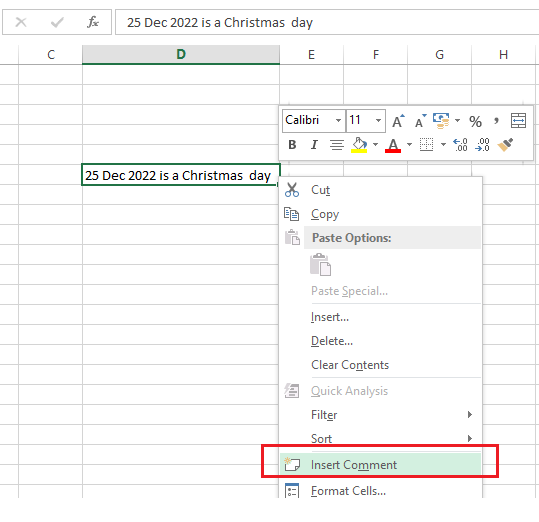
如何自定義excel表格的顏色?
更改顏色組合併自定義 Excel 工作表的每個主題。
轉到頁面佈局 -> 顏色並選擇自定義顏色,如下所示。 新框會顯示各種主題,如下圖所示。
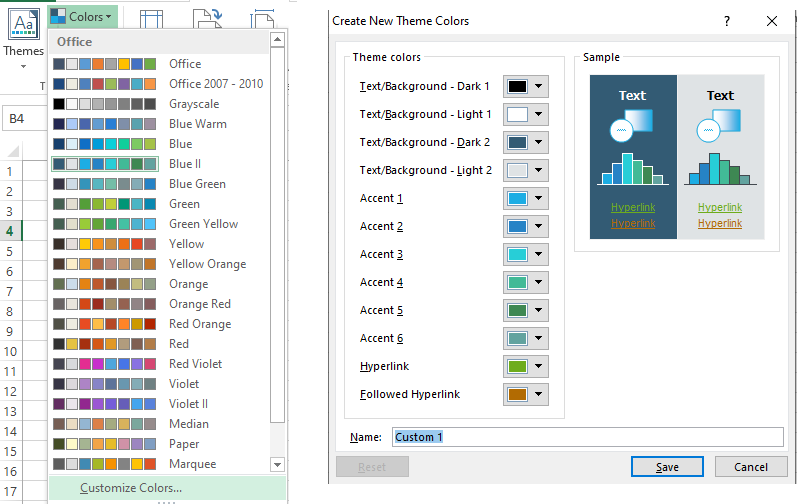
如何識別和刪除重複值?
從 Excel 工作表中消除重複數字或數據的技術是在刪除之前用特定顏色突出顯示它。
要突出顯示重複的數字,請單擊主頁選項卡上條件格式選項卡中的突出顯示單元格規則,然後轉到重複值,如下面的屏幕截圖所示。
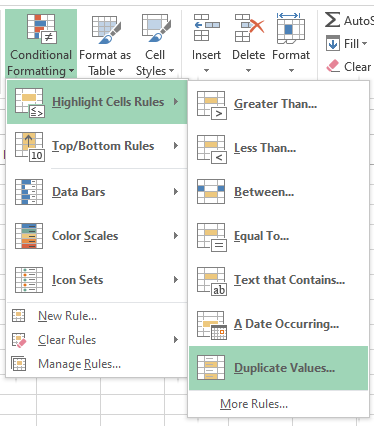
選擇“重複值”選項後,您可以使用各種顏色組合來指示 Excel 工作表中的重複值,如下圖所示。
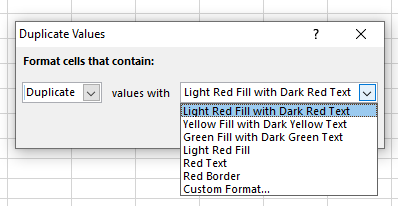
選擇顏色後,Excel 工作表上的重複值將突出顯示,如下圖所示。
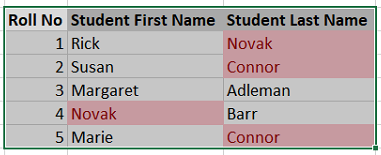
下一個任務是從工作表中刪除重複值。
轉到 Excel 菜單中的數據區域,然後選擇刪除重複項,如下圖所示。 您已完成從 Excel 工作簿中刪除所有重複內容的任務。
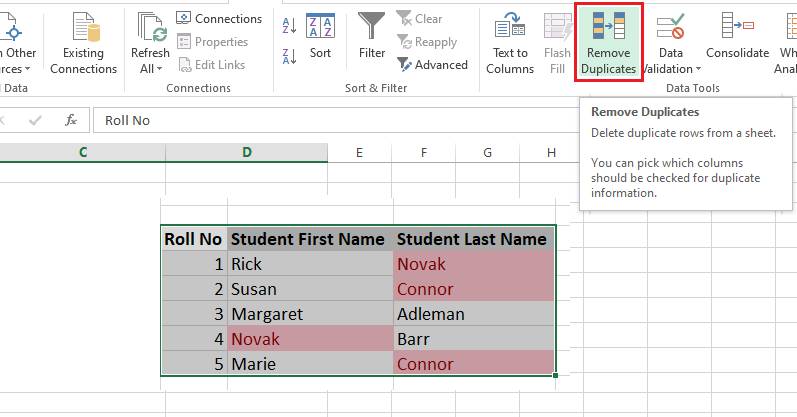
格式化
如果您想更改單元格的外觀而不更改其內容,請選擇該單元格並右鍵單擊並轉到“設置單元格格式”,您將獲得許多選項來格式化特定單元格,如下所示。
格式可以應用於整列、整行或特定單元格。
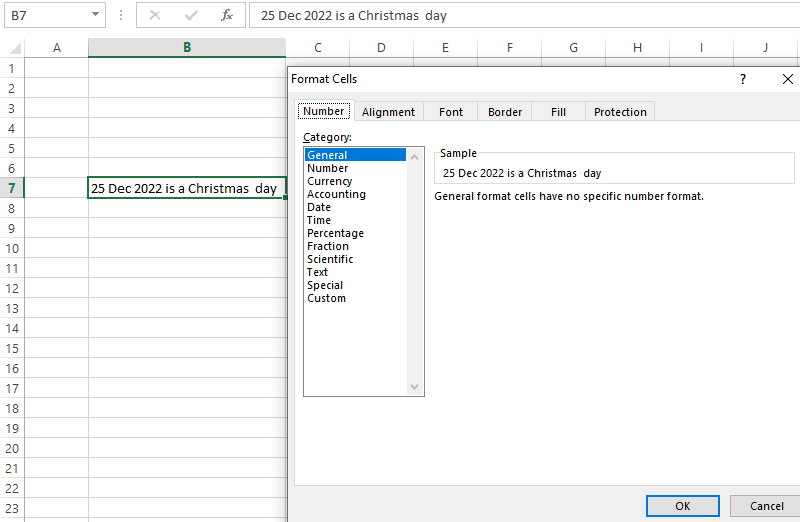
越線
如果您希望在 Excel 單元格中開始新的文本行或在文本行或文本段落之間提供間距,插入換行符非常容易。
如下圖所示,選擇工作表單元格,將光標放在要創建換行符的位置,然後按Alt+Enter 。
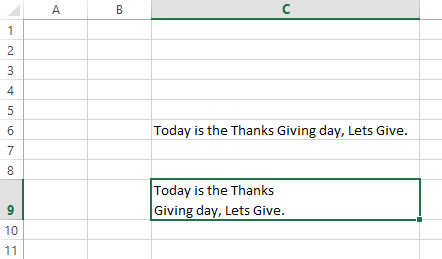
使用 Microsoft 的 Excel 釋放全部潛力
將提到的一些有用提示與其他功能相結合,成為使用 Excel 的專家。
對於大多數用戶來說,微軟的 Excel 可能只是在對電子表格有問題時才成為一個程序,但對於每天與 Excel 打交道的專業人士來說,了解這些技巧將節省大量的麻煩和時間。
一旦您了解了一些流行的提示和技巧,您就可以自己探索更多。 此外,如果您利用一些可用的有用 Excel 加載項,它會很有幫助。
試試這些超快的工具,在不損壞文件的情況下快速恢復 Excel 密碼。
